1、按下win + R键,在其中输入:hdwwiz,然后点击“确定”或者按回车键,打开“添加硬件”对话框。
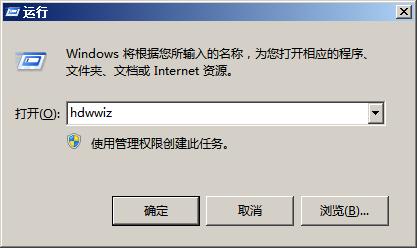
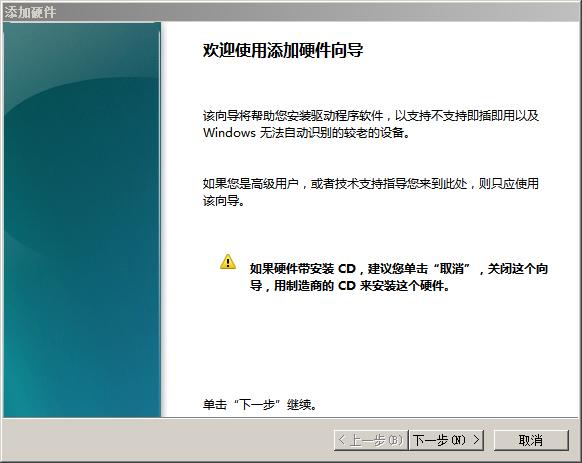
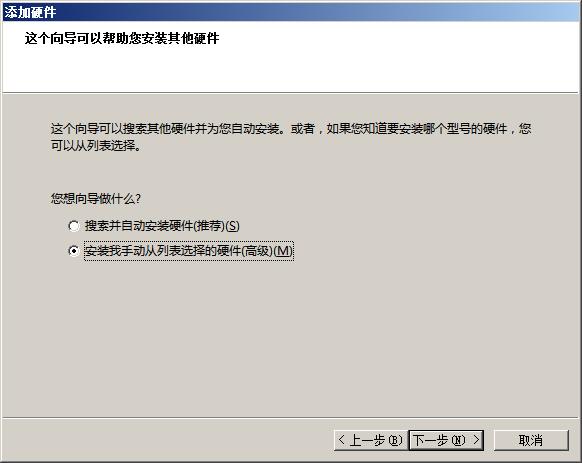
2、看到如下界面时,选择“网络适配器”(如下图所示), 在接着出现的界面中,左方“厂商”一栏里选择“Microsoft”。
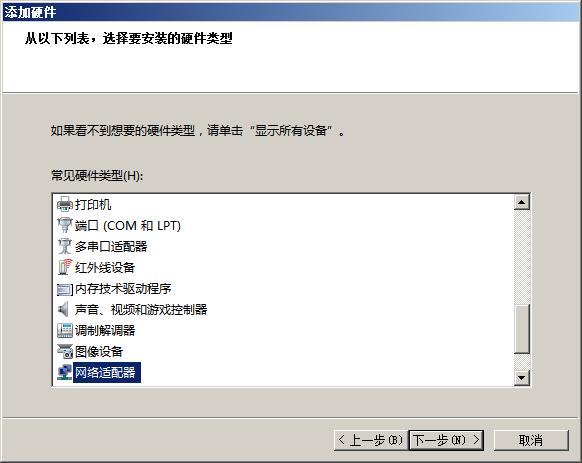
3、当左方“厂商”选择好后,在右方“网络适配器”一栏中,会出现很多可以选择的适配器,此时,选择“Microsoft Loopback Adapter”,选择后,单击下一步。后面的等待安装完成即可。
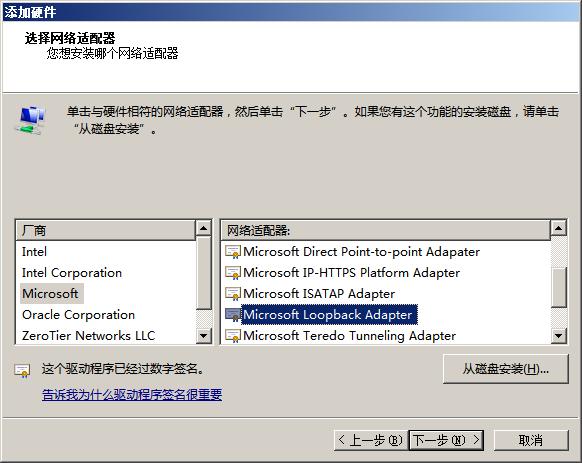
4、设置环回网卡 Microsoft Loopback Adapter 网卡IP。
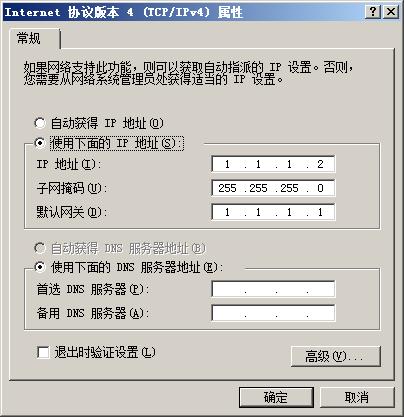
5、打开H3C 模拟器添加一台本地本地计算机和防火墙,使用环回网卡连接。
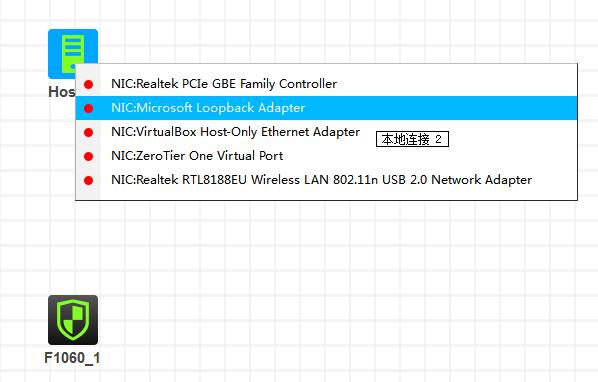
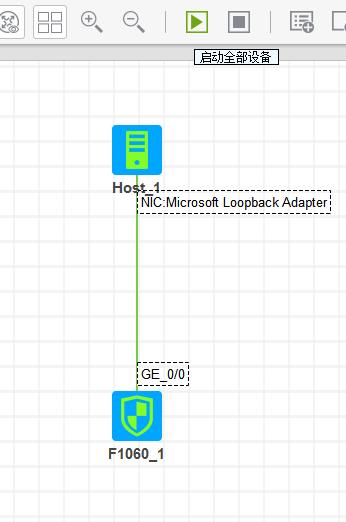
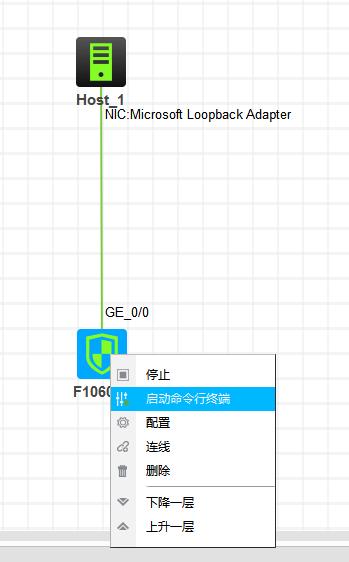
6、 在防火墙命令行配置
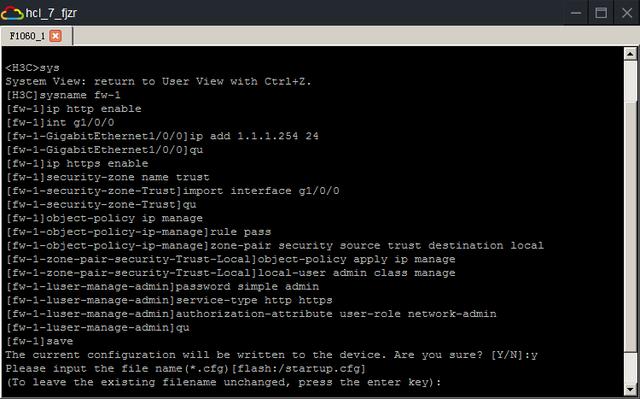
7、登录web界面
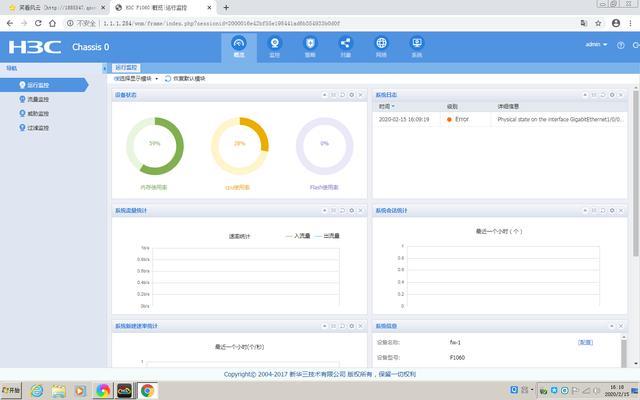
8、防火墙配置system-view //进入系统视图[H3C]sysname fw-1 //修改设备名[fw-1]ip http enable //启动http协议登录[fw-1]interface g1/0/0 //接口ip,根据所连接的网卡进行改动[fw-1-GigabitEthernet1/0/0]ip address 1.1.1.254. 24 //添加网管IP和掩码[fw-1-GigabitEthernet1/0/0]qu //退出[fw-1]ip https enable //启动http协议登录[fw-1]security-zone name trust //安全域[fw-1-security-zone-Trust]import interface g1/0/0 //把接口加入安全域[fw-1-security-zone-Trust]qu //退出[fw-1]object-policy ip manage //ip策略管理[fw-1-object-policy-ip-manage]rule pass //规则动作[fw-1-object-policy-ip-manage]zone-pair security source trust destination local //域间应用[fw-1-zone-pair-security-Trust-Local]object-policy apply ip manage //创建对象策
[fw-1]local-user admin class manage //创建登入web的用户名[fw-1-luser-manage-admin]password simple admin //创建登入web的密码[fw-1-luser-manage-admin]service-type http https //启用http和https的功能[fw-1-luser-manage-admin]authorization-attribute user-role network-admin




















 1690
1690

 被折叠的 条评论
为什么被折叠?
被折叠的 条评论
为什么被折叠?








